Vai instalējāt Google Chrome savā iPad, bet Chrome paplašinājumi netiek rādīti? Vai jums ļoti nepieciešami paplašinājumi pārlūkam Chrome iPad ierīcē? Zemāk atrodiet labāko atbildi un iespējas.
Google Chrome paplašinājumi no Chrome interneta veikala palīdziet paplašināt tīmekļa pārlūkprogrammas funkcijas. Lielākā daļa programmatūras izstrādātāju izstrādā arī Chrome paplašinājumu, lai integrētu lietotņu funkcijas pārlūkā Chrome.
Šī funkcija ir viegli pieejama lielās skaitļošanas ierīcēs, piemēram, Mac, Windows PC, Chromebook un Linux.
Tā kā iepriekš minētajās ierīcēs esat pieradis lietot Chrome paplašinājumus, šīs lietotnes darbosies Google Chrome pārlūkprogrammās iPhone, iPad vai Android ierīcēm.
Paplašinājumi pārlūkam Chrome iPad ierīcē
Pašlaik Apple iPad neļauj instalēt Chrome interneta veikala lietotnes pārlūkprogrammā Google Chrome iPad. Tas attiecas arī uz iPhone pārlūkprogrammu Google Chrome.
Tāpat arī jūs nevarat instalēt šādus paplašinājumus nevienā Android ierīcē.
Saskaņā ar Google informāciju, Chrome interneta veikala lietotnes ir paredzētas tikai Google Chrome lietojumprogrammas darbvirsmas versijai. Datoros, piemēram, Mac vai Windows personālajā datorā, Google Chrome darbojas pārlūkprogrammas Blink dzinējā, kas ir daļa no tīmekļa pārlūkprogrammu Chromium vecākprojekta.
Darbvirsmas versija var izveidot drošu ekosistēmu, kas ļauj palaist trešo pušu kodus bez tā drošības politiku un noteikumu pārkāpšana, ko nosaka ierīču operētājsistēmas, piemēram, Windows, Mac, un Linux.
Gluži pretēji, pārlūkprogramma Chrome iPad vai iPhone ir ieprogrammēta un apkopota Xcode — Apple integrētajā izstrādes vidē (IDE). Apple neļauj Google vai citiem iOS un iPadsOS lietotņu izstrādātājiem savās lietotnēs palaist neizpaužamus kodus.
Vienkārši sakot, iPad un iPhone lietotnes var palaist savus kodus, ko izstrādātājs atklāj Apple. Taču App Store lietotnes, kad tās ir instalētas jūsu iPad/iPhone tālrunī, nevar kļūt par lietotņu dzinēju citu trešo pušu lietotņu palaišanai.
Tādējādi Google Chrome nevar instalēt vai palaist paplašinājumus iPad un iPhone ierīcēs.
Kāpēc Apple neatļauj pārlūkprogrammas Chrome paplašinājumus iPad ierīcē?
Pirmkārt, Apple neatļauj Google Chrome paplašinājumus iPad planšetdatorā tā ieņēmumu modeļa dēļ. Tas nevarēs iekasēt ieņēmumus no lietotnēm, kuras instalējat trešās puses tirgū, apejot Apple App Store.
Citi nozīmīgi iemesli ir:
- Apple nopietni uztver ierīču drošību un klientu datu privātumu. Tādējādi tas neļauj palaist nezināmus kodus jūsu iPhone tālrunī vai iPad, izmantojot tādas lietotnes kā Google Chrome.
- Atļaujot Chrome interneta veikala lietotņu instalēšanu, trešo pušu lietotņu izstrādātāji varēs apiet Apple augstas kvalitātes lietotņu izstrādes un kvalitātes verifikācijas politikas.
- Apple nevarēs strādāt kā vārtsargs, lai novērstu ļaunprātīgu programmatūru, vīrusus un Trojas zirgus no jūsu planšetdatora vai viedtālruņa. Tāpēc jūs tagad praktiski saskaraties ar vīrusiem Apple ekosistēmās, piemēram, iOS, iPadOS un Mac.
Paplašinājumi pārlūkam Chrome iPad ierīcē: alternatīvas
Izmantojiet Safari paplašinājumus
Tāpat kā Chrome, iPad Safari tīmekļa pārlūkprogramma piedāvā arī iespēju uzlabot savas iespējas, instalējot drošus paplašinājumus no App Store. Tālāk ir norādīts, kā pārlūkprogrammā Safari varat izmantot paplašinājumus.
- Atveriet iPad Iestatījumi lietotne.
- Kreisajā pusē esošajā panelī ritiniet, līdz redzat Safari. Krāns Safari.
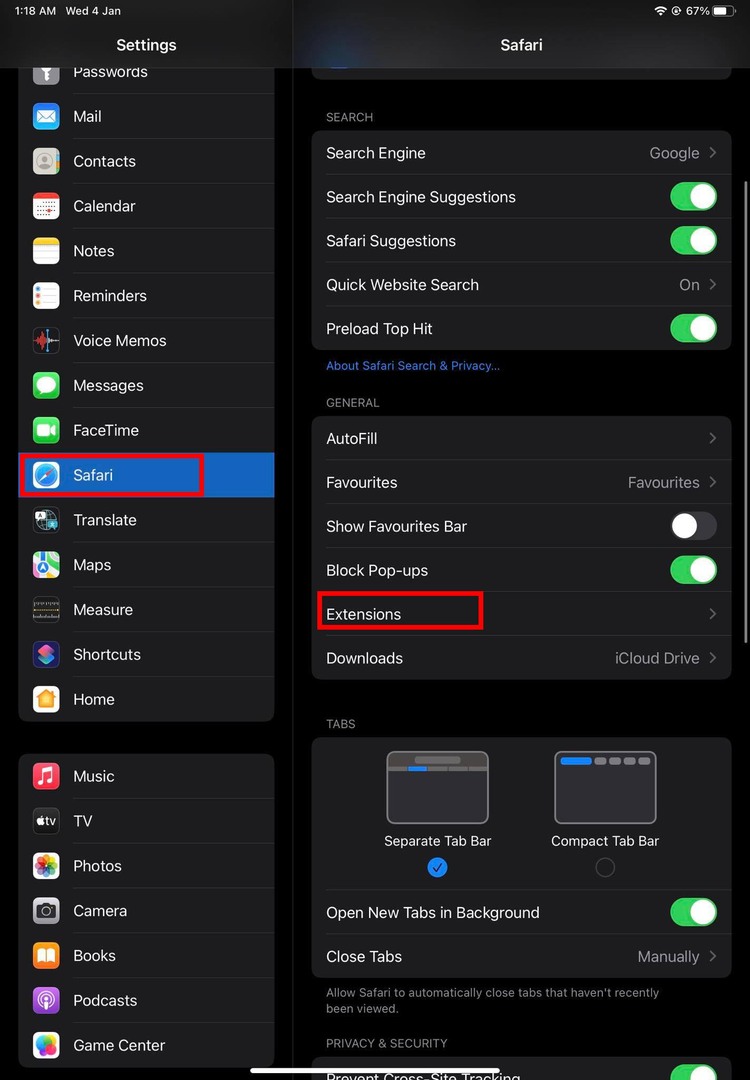
- Tagad atlasiet Paplašinājumi labās puses panelī.
- The Paplašinājumi ekrānā tiek parādīts viss pieejamais Safari paplašinājumi.
- Tas var būt tukšs, ja šo funkciju vēl neesat izmantojis.
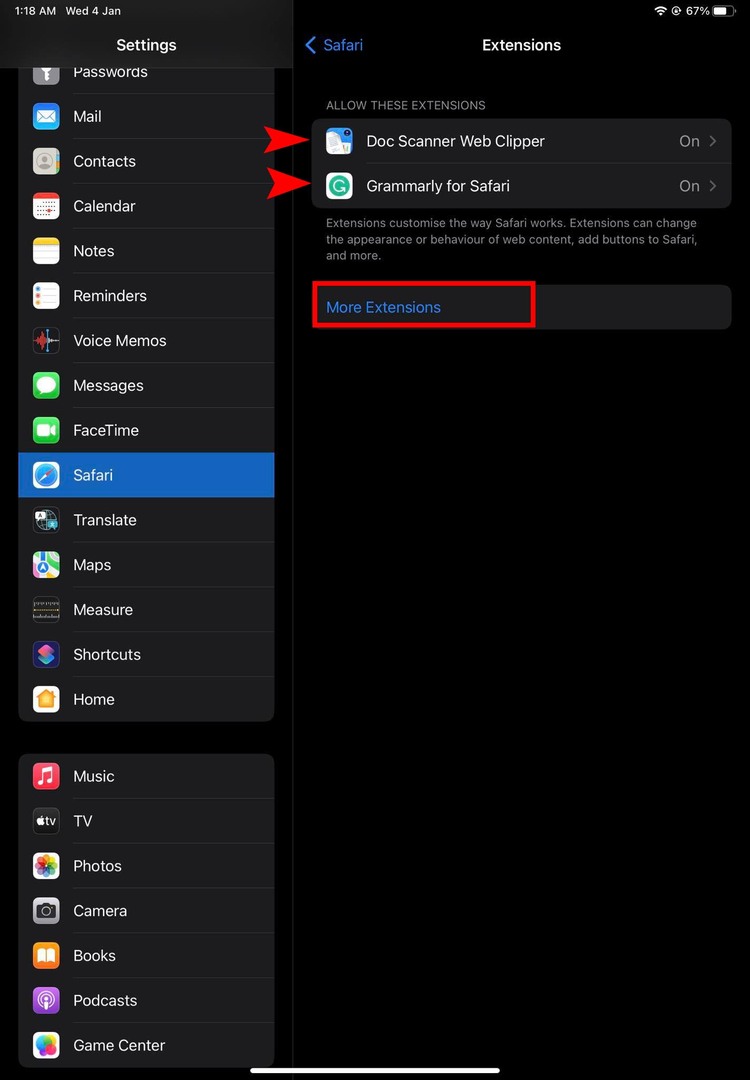
- Krāns Vairāk paplašinājumu lai instalētu paplašinājumus pārlūkprogrammā Safari.
- Uz Safari paplašinājumi ekrānā varat vilkt programmu sarakstu pa kreisi vai pa labi, lai atrastu citus paplašinājumus. Varat arī ritināt uz leju.
- Kad esat instalējis paplašinājumu, dodieties uz iPad Sākuma ekrāns.
- Atveriet Safari pārlūkprogramma.
- Pieskarieties Pārvaldīt paplašinājumu ikonas labajā pusē Safari meklēšana lauks.
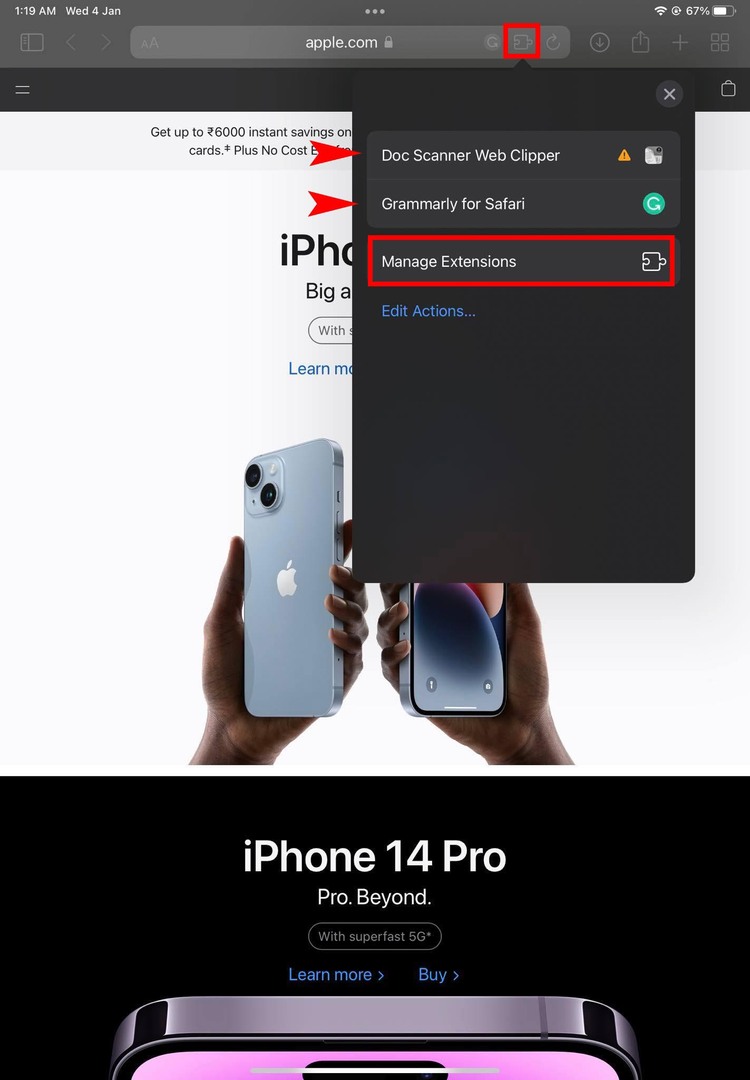
- Izvēlieties Pārvaldīt paplašinājumus.
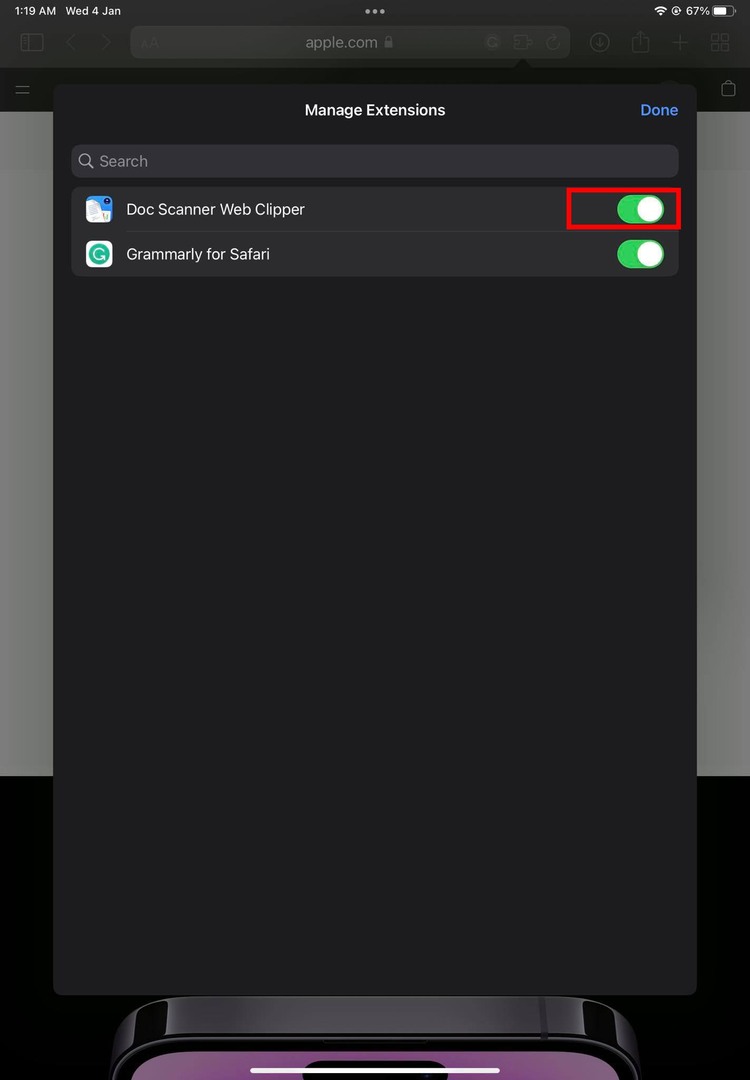
- Ieslēgt paplašinājumu, kuru vēlaties izmantot pārlūkprogrammā Safari.
- Tagad pieskarieties aktivizētajam paplašinājumam tieši virs Pārvaldīt paplašinājumus iespēja to izmantot.
Tieši tā! Atrodiet vajadzīgo paplašinājuma veidu, instalējiet to pārlūkprogrammā Safari un sāciet darbu. Iepriekš minētās darbības varat arī izmēģināt iPhone ierīcēm paredzētajā Safari.
Izmēģiniet manuālo metodi pārlūkā Chrome
Daži Safari paplašinājumi var darboties jūsu iPad pārlūkprogrammā Chrome. Varat pārbaudīt visas Safari lietotnes neatkarīgi no tā, vai tās darbojas pārlūkā Chrome, veicot tālāk norādītās vienkāršās darbības.
- Atvērt Chrome uz iPad.
- Iet uz Google.com vai jebkuru citu vietni.
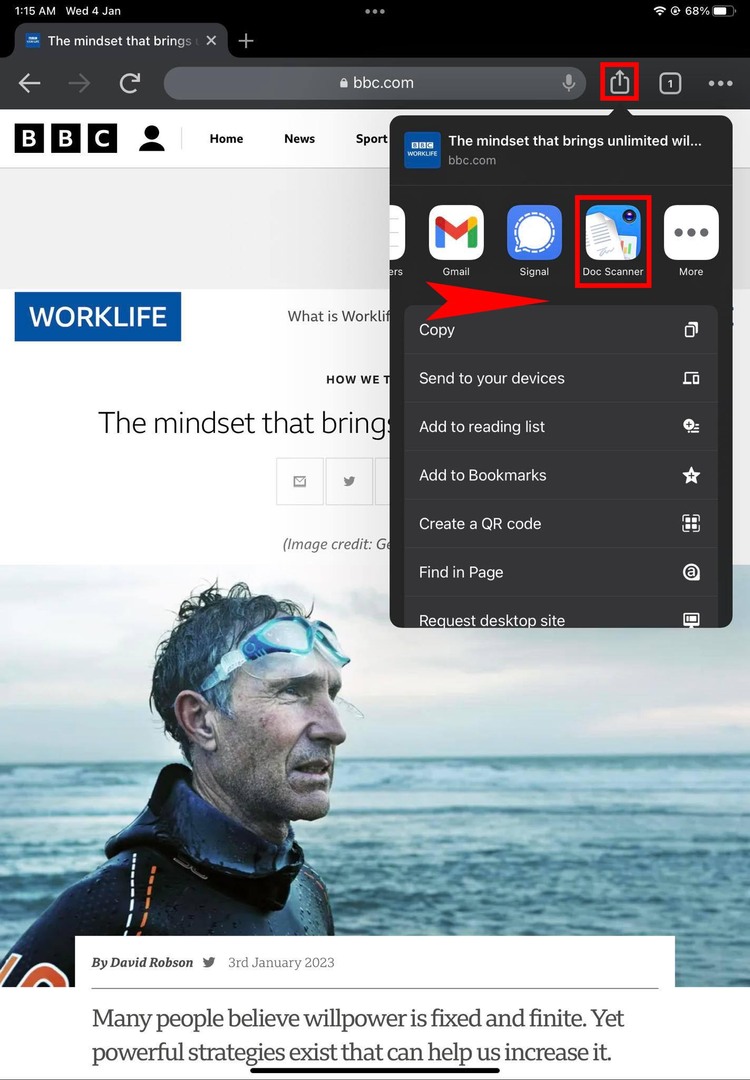
- Tagad pieskarieties Dalīties ikona tieši pa labi no Mikrofons ikona pārlūkā Chrome.
- Velciet lietotnes pa kreisi.
- Sarakstā tiks parādītas daudzas lietotnes. Ja redzat kādu Safari paplašinājums šajā sarakstā pieskarieties tam.
- Ja paplašinājums ir saderīgs, tas darbosies pārlūkā Chrome tāpat kā Chrome paplašinājumi iPad planšetdatorā.
Šai metodei ir ļoti mazāks panākumu līmenis, un tā var nedarboties, izņemot ļoti ierobežotu Safari paplašinājumu sarakstu. Ja kāds no jūsu Safari paplašinājumiem darbojas šādi, neaizmirstiet atstāt piezīmi šī raksta komentāru lodziņā.
Izmantojiet Chrome attālo darbvirsmu
Ja jums steidzami nepieciešams izmantot Chrome paplašinājumu, varat izmēģināt šo metodi. Tomēr datoram, kurā jums jau ir Chrome paplašinājums, jābūt tiešsaistē un iepriekš konfigurētam attālai darbībai, izmantojot Chrome attālā darbvirsma.
Izmēģiniet tālāk minētās darbības savā iPad.
- Lejupielādējiet un instalējiet lietotni Chrome attālā darbvirsma no Aplikāciju veikals.
- Atveriet lietotni un pieskarieties Ielogoties.
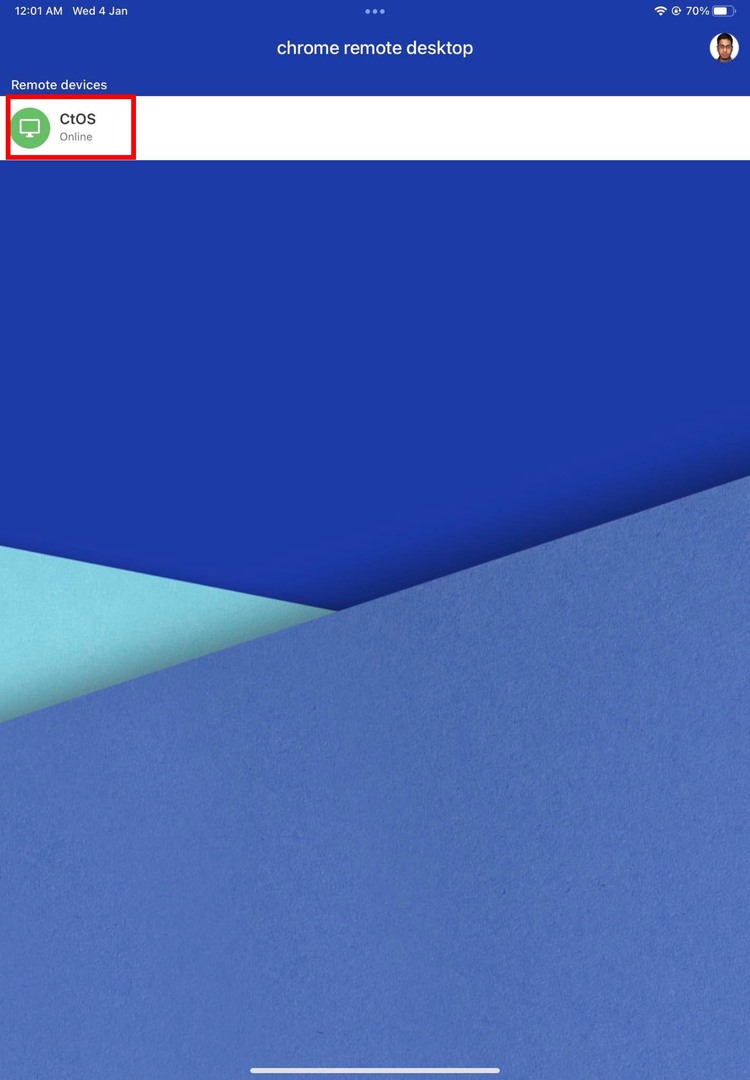
- Pierakstieties, izmantojot e-pastu, no kura instalējāt lietotni Chrome attālā darbvirsma savā datora pārlūkprogrammā Chrome.
- Chrome attālās darbvirsmas sākuma ekrānā iPad ierīcē jūsu dators tiks rādīts kā tiešsaistes ierīce attālam atbalstam.
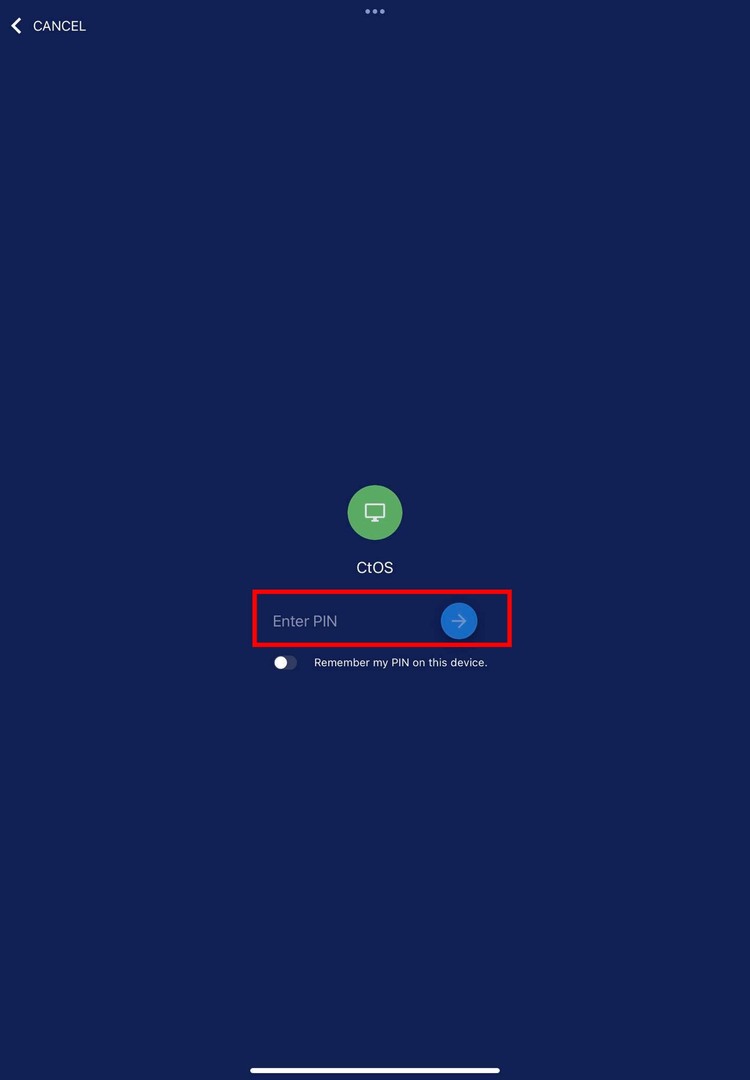
- Atlasiet ierīci un pēc tam autentificējiet attālo savienojumu, izmantojot iepriekš konfigurētu PIN.
- Tagad jūs varat vadīt datoru attālināti, izmantojot savu iPad.
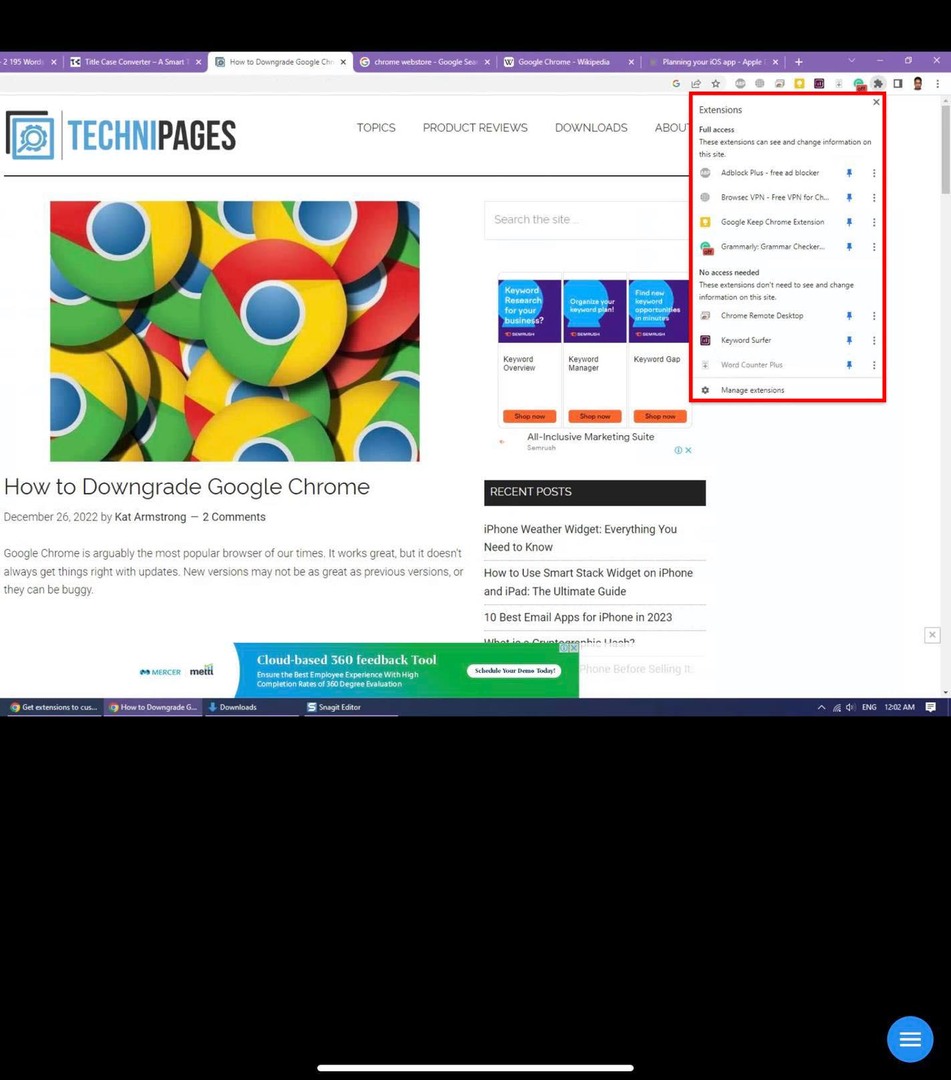
- Atveriet pārlūku Chrome datorā un izmantojiet steidzami nepieciešamos paplašinājumus.
Paplašinājumi pārlūkam Chrome iPad ierīcē: gala vārdi
Tagad jūs zināt, ka jūsu iPad vai iPhone tālrunis neļauj instalēt Chrome interneta veikala lietotnes pārlūkprogrammā Chrome. Lai iegūtu labāku pieredzi, varat pārslēgties uz Safari.
Varat arī izmantot attālās darbvirsmas metodi, lai izmantotu Chrome paplašinājumus, izmantojot datora vai Mac datora Chrome lietotni.
Neaizmirstiet komentēt tālāk, ja zināt, kādi uzlauzumi Chrome paplašinājumu izmantošanai iPad vai iPhone ierīcēs.
Tālāk mācieties pārlūkā Chrome izmantojiet akumulatora taupīšanas režīmu.